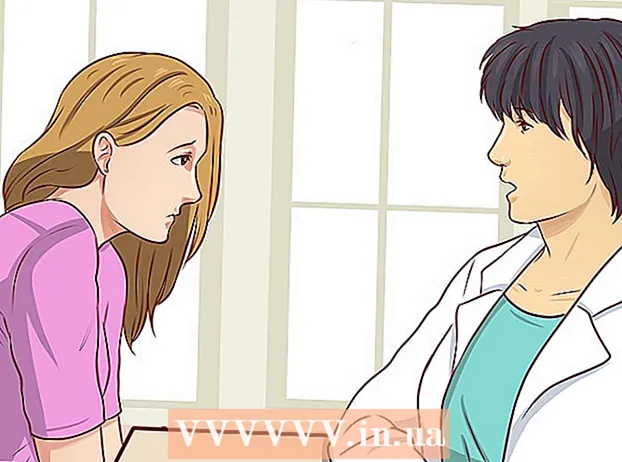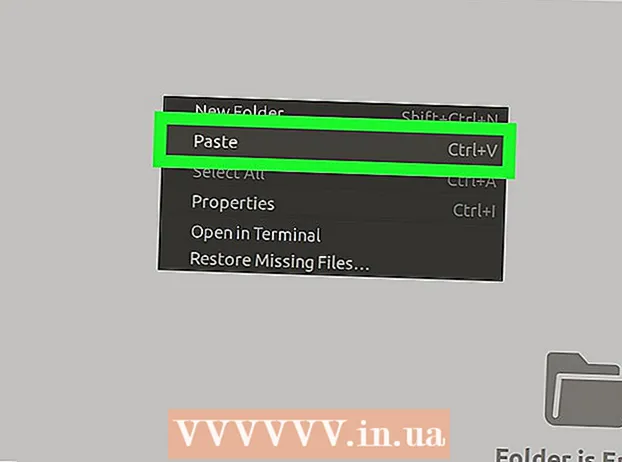Pengarang:
John Stephens
Tanggal Pembuatan:
27 Januari 2021
Tanggal Pembaruan:
29 Juni 2024

Isi
Jika perangkat Kindle Anda tidak merespons atau sering mogok, Anda dapat memperbaiki masalah dengan mencoba menginstal ulang perangkat tersebut. Metode soft reset standar biasanya menyelesaikan sebagian besar masalah, tetapi Anda juga dapat menginstal ulang ke pengaturan awal (hard reset) untuk perbaikan jangka panjang. Untungnya, dengan setiap perangkat Kindle, Anda dapat mengambil beberapa langkah dasar untuk memulihkan fungsionalitas perangkat yang tepat.
Langkah
Bagian 1 dari 3: Persiapkan sebelum menginstal ulang Kindle
Coba boot ulang sebelum memulai. Terkadang Kindle bisa macet di sakelar on / off. Pada titik ini, tampilan berhenti merespons atau tombol tidak aktif untuk sementara. Cukup matikan Kindle Anda, hubungkan ke pengisi daya, dan nyalakan Kindle Anda. Yang terbaik adalah mencoba ini terlebih dahulu sehingga Anda tidak perlu menghabiskan banyak waktu untuk pemecahan masalah dasar.

Pilih metode soft reset atau hard reset (kembali ke pengaturan default). Metode soft reset tidak akan menghapus kata sandi yang disimpan atau e-book apa pun. Ini adalah metode untuk membuat Kindle berjalan lebih cepat atau keluar dari layar yang tidak merespons. Metode hard reset akan menghapus semua data dan mengembalikan Kindle Anda ke pengaturan aslinya. Anda hanya boleh menggunakan metode ini saat kehabisan cara, yang berarti Kindle Anda mengalami masalah serius, layar terus-menerus tidak responsif, kerusakan internal, dll.- Jika sudah berkali-kali mencoba soft reset, mungkin inilah saatnya Anda harus melakukan hard reset.
- Layanan pelanggan Amazon sangat bagus, membantu Anda mendapatkan yang terbaik.
- Jika Anda secara tidak sengaja menjatuhkan Kindle atau menjatuhkannya ke dalam air, sebaiknya bawa ke teknisi. Amazon menawarkan pertukaran gratis jika produk masih dalam garansi. Jika produk sudah tidak bergaransi, mereka dapat mengirimkan Kindle yang telah diperbaiki dengan harga diskon.

Pengisi Daya Kindle. Ini adalah langkah penting untuk metode soft reset atau hard reset. Hubungkan Kindle Anda ke daya menggunakan kabel pengisi daya yang disediakan. Pastikan bagian baterai yang ditampilkan di bagian atas layar beranda penuh. Setelah pengisian selesai, cabut pengisi daya Kindle.- Kindle harus memiliki setidaknya 40% baterai untuk dapat melakukan metode hard reset.

Cadangkan kata sandi dan file penting. Saat Anda menghapus data di Kindle, semua data di perangkat akan hilang. Konten yang Anda beli di Amazon akan tetap terhubung ke akun Anda dan dapat dimuat ulang. Namun, e-book dan aplikasi pihak ketiga perlu disimpan secara terpisah. Ini dilakukan dengan menghubungkan Kindle Anda ke laptop melalui kabel USB. Anda dapat mengeklik dan menyeret semuanya ke folder khusus dari unduhan Anda. iklan
Bagian 2 dari 3: Lakukan metode reset lunak untuk Kindle
Lakukan soft reset untuk Kindle First Generation (Generasi ke-1). Pertama, matikan daya. Buka penutup belakang Kindle dan keluarkan baterai. Tunggu sebentar sebelum Anda mengembalikan unit baterai ke posisi semula. Tutup penutup belakang Kindle Anda dan nyalakan daya.
- Untuk mengeluarkan baterai dari Kindle Anda, gunakan kuku jari atau benda runcing seperti pena. Jangan gunakan gunting atau pisau karena dapat merusak baterai.
- Pastikan penutup belakang Kindle tertutup rapat. Anda akan mendengar bunyi "klik" saat tutupnya tertutup rapat.
Instal ulang Kindle Generasi Kedua (Generasi Kedua) dan / atau yang lebih baru. Pertama, Anda menahan tombol daya selama sekitar 20 detik. Geser tombol daya dan tahan selama 20 hingga 30 detik sebelum melepaskan tangan Anda. Ini memerintahkan perangkat untuk melakukan boot ulang, bukan hanya mematikannya. Layar reboot (semua hitam atau cerah) akan muncul segera setelah Anda melepaskan tombol daya.
Tunggu Kindle Anda untuk memulai ulang. Kindle akan restart dalam satu atau dua menit. Bersabarlah dan berikan waktu perangkat untuk menyelesaikan penyetelan ulang. Setelah reboot selesai, perangkat akan terbuka kembali dengan sendirinya. Jika Kindle Anda tidak terbuka kembali setelah 10 menit, nyalakan tombol daya secara manual.
- Ada kemungkinan layar akan berhenti berfungsi saat Kindle dimulai ulang. Ini terjadi ketika Kindle tidak merespons di layar boot ulang selama lebih dari 10 menit.
Pengisi Daya Kindle. Jika perangkat Anda berhenti bekerja selama restart atau tidak merespons perintah reset, sambungkan Kindle Anda ke sumber daya dan isi daya selama 30 menit atau lebih. Pastikan Kindle memiliki cukup waktu untuk terisi penuh. Jika Anda memutuskan koneksi Kindle terlalu cepat, Anda mungkin perlu mengulangi langkah-langkah di atas.
Tekan tombol power sekali lagi. Setelah mengisi daya Kindle Anda, geser tombol daya dan tahan selama sekitar 20 detik. Layar boot akan muncul kembali. Tunggu satu atau dua menit hingga perangkat dimulai ulang sebelum Anda dapat memeriksanya. Ini akan menyelesaikan penginstalan ulang.
Uji fungsionalitas Kindle. Jelajahi halaman pemilihan buku dengan panah di satu sisi Kindle. Tekan tombol di bagian bawah Kindle Anda untuk melihat apakah mereka berfungsi dengan baik. Coba nyalakan dan matikan Kindle Anda untuk melihat tanggapannya.Lanjutkan pengujian dan pengujian Kindle Anda sampai Anda yakin itu berfungsi dengan benar. Jika perangkat tidak berfungsi dengan benar, Anda dapat mengulangi langkah-langkah di atas atau melakukan metode hard reset. iklan
Bagian 3 dari 3: Instal ulang Kindle ke pengaturan pabrik
Kembalikan Kindle Generasi Pertama (Generasi 1) Anda ke pengaturan pabrik. Pertama, Anda menyalakan tombol power. Buka penutup belakang perangkat dengan ujung kuku atau benda tajam. Temukan lubang kecil - adalah tombol reset. Gunakan pena atau tusuk gigi untuk menekan tombol selama sekitar 30 detik atau sampai Kindle mati. Tunggu Kindle untuk restart secara otomatis.
Kembalikan Kindle Generasi Kedua (Generasi Kedua). Geser dan tahan tombol daya selama sekitar 30 detik. Segera setelah melakukan ini, tekan dan tahan tombol Home hingga layar Kindle menyala. Selanjutnya, tunggu Kindle Anda restart secara otomatis.
Kembalikan Keyboard Kindle Anda ke pengaturan pabrik. Tahan tombol daya selama sekitar 15-30 detik. Setelah langkah ini, tunggu saja Kindle Anda untuk memulai ulang. Ini akan mengembalikan pengaturan Kindle asli. Jika ini tidak berhasil, Anda dapat mengulangi dan mencoba lagi. Pastikan Kindle Anda terisi penuh.
Pulihkan Kindle DX. Anda hanya perlu menekan tombol daya setidaknya selama 20 detik. Kindle akan mati dan layar menjadi hitam. Selanjutnya, tunggu Kindle Anda untuk memulai ulang secara otomatis. Jika ini tidak berhasil, Anda selalu dapat mencoba lagi. Pastikan Kindle Anda memiliki setidaknya 40% baterai sehingga Anda dapat melakukan metode hard reset.
Pemecahan Masalah Kindle Touch. Pertama, klik tombol "Beranda". Selanjutnya, Anda mengklik "Menu" di layar. Saat bilah alat muncul, klik "Pengaturan". Terakhir, yang perlu Anda lakukan hanyalah menunggu Kindle Anda dimulai ulang.
Nyalakan ulang dan pulihkan Kindle 5-Way Controller - termasuk Kindle Generasi Keempat dan Kelima. Buka halaman "Menu" di Kindle. Pilih "Pengaturan" lalu "Menu" lagi. Terakhir, pilih "Restore to Factory Settings" dan tunggu Kindle Anda restart secara otomatis.
Pasang ulang Kindle Paperwhite. Pertama, Anda perlu memilih "Menu" di layar utama. Pilih "Pengaturan" di layar yang muncul. Setelah mengklik "Pengaturan", kembali ke "Menu", gulir ke bawah ke layar baru dan pilih "Setel Ulang Perangkat". Layar akan menampilkan peringatan, memungkinkan Anda untuk keluar dari penginstalan ulang Kindle. Jika Anda memilih "Ya", Anda akan mulai mengatur ulang Kindle Anda ke pengaturan aslinya.
Hapus data di Kindle Fire dan Fire HD. Gulir ke bawah menu di bagian atas layar dan pilih "Lainnya ...". Klik "Pengaturan" dan gulir ke bawah untuk menemukan "Perangkat" dan klik di atasnya. Sekarang tunggu saja sampai Kindle Anda reboot. Jika ini tidak berhasil, Anda selalu dapat mencoba lagi. Pastikan baterai perangkat Anda terisi penuh sebelum Anda mencoba lagi. iklan
Nasihat
- Jika memasang ulang Kindle Anda tidak menyelesaikan masalah, coba hubungi Amazon di http://www.amazon.com/contact-us. Anda juga dapat menghubungi layanan dukungan Amazon Kindle di 1-866-321-8851 atau secara internasional 1-206-266-0927.
- Cobalah berkali-kali. Terkadang Kindle menjadi tidak responsif setelah reboot. Anda perlu melakukan ini dua atau tiga kali.
- Jeda sebentar di antara setiap percobaan ulang. Anda tidak boleh memulai ulang Kindle berulang kali. Istirahatkan Kindle Anda. Anda juga dapat mengisi daya Kindle Anda selama waktu ini.
Peringatan
- Jika Anda khawatir Kindle Anda mengalami masalah serius, Anda harus membawanya ke teknisi. Anda sebaiknya tidak memperbaiki sendiri perangkat tersebut.
- Selalu simpan cadangan e-book dan kata sandi Anda. Bahkan dengan melakukan metode soft reset, Anda mungkin kehilangan informasi.